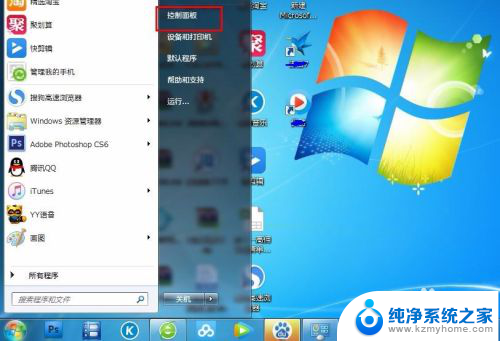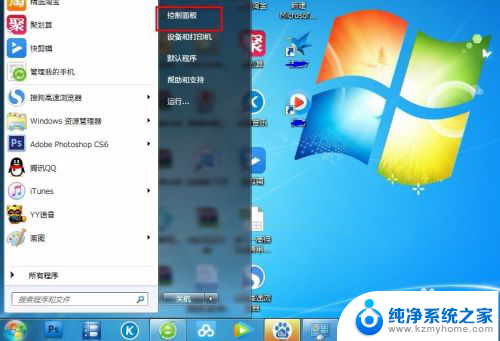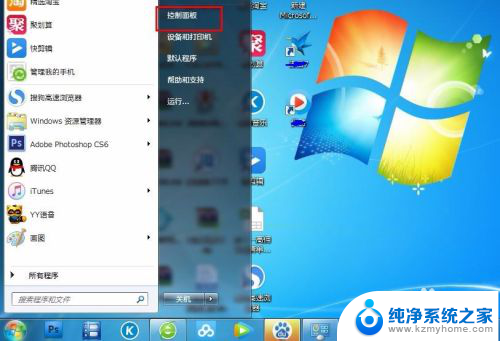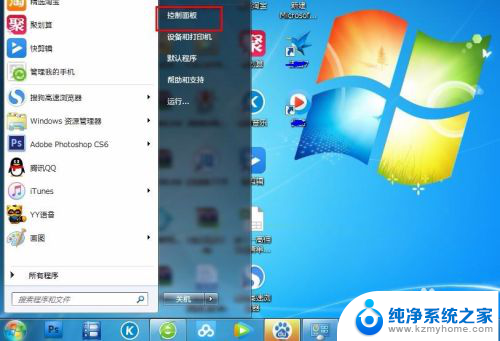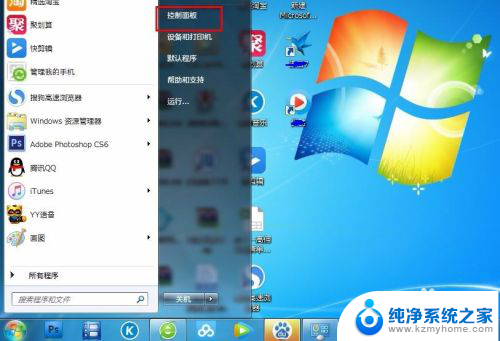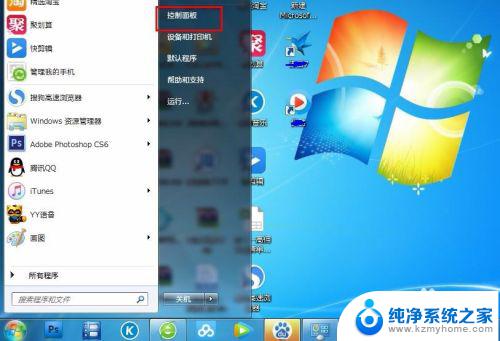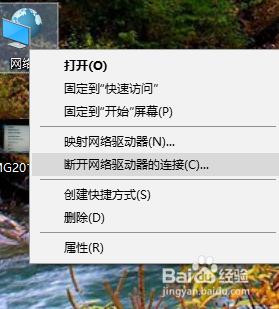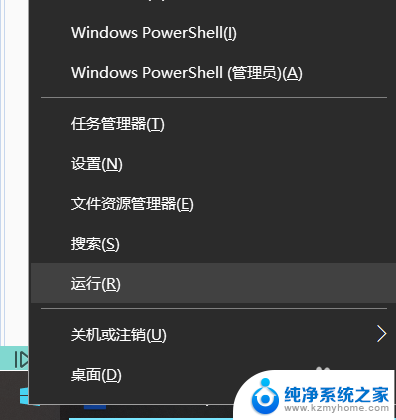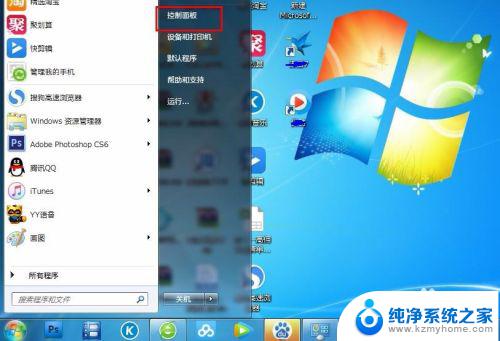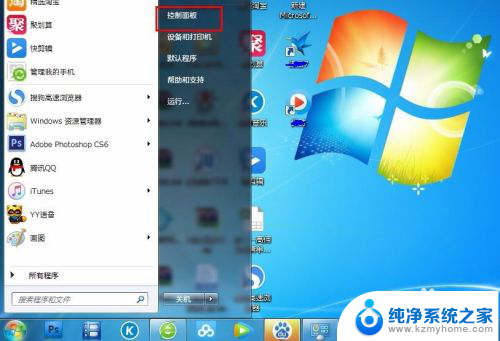怎么改自己电脑的网络ip 电脑上网IP地址如何更改
在现代社会中网络已经成为人们生活中不可或缺的一部分,有时候我们可能需要改变自己电脑的网络IP地址,无论是为了保护隐私、解决网络问题还是其他原因。问题来了电脑上网IP地址如何更改呢?下面将为大家介绍一些简单的方法来改变电脑的网络IP地址。无论是使用Windows系统还是Mac系统,都有相应的设置选项可以轻松实现IP地址的更改。让我们一起来了解一下吧!
操作方法:
1.要更改电脑IP,首先我们要进入适配器设置(网络设置)。第一步,我们打开“计算机”,点击箭头所指的“控制面板”。
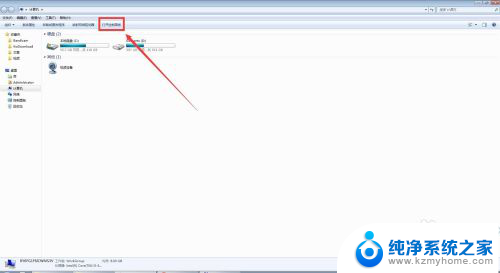
2.接着,进入“控制面板”窗口,点击“网络和Intermet”,具体操作如下图。
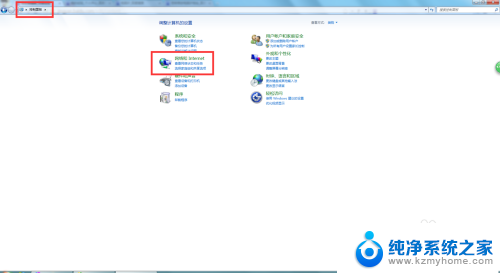
3.点击网络共享中心==》点击左侧更改适配器设置,具体操作位置如下图
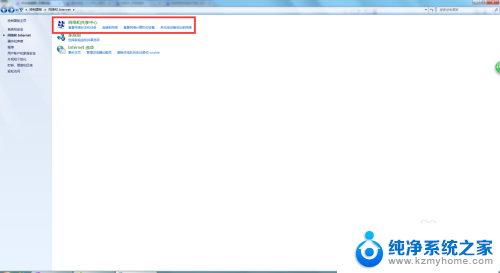
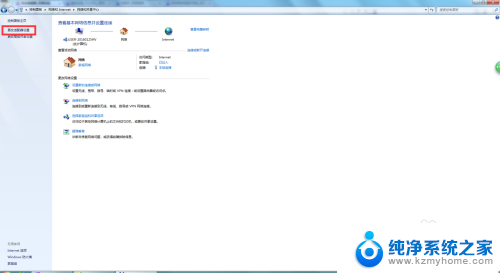
4.右击本地连接==》属性==》Internet协议版本4(TCP/IPV4),目前来说我们用的IP协议基本都是IP4的。很少用IP6的协议,所以千万别点错。具体操作位置如下图。
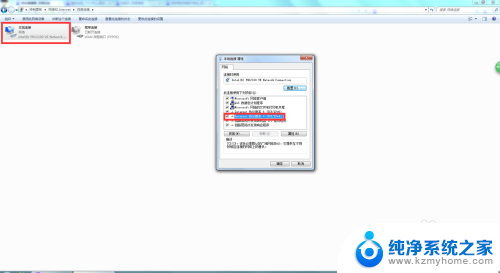
5.以上操作完成后,我们“属性”进行修改IP的操作。然后我们在IP地址区填写上IP地址,DNS区填写上DNS码。填写好以后点击确定。
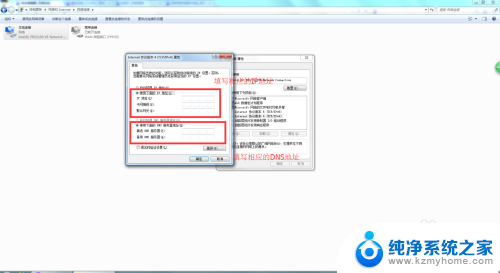
6.除了以上方法,我们还以点击屏幕最右下角的小电脑。打开网络与共享中心。下面可以直接进行第3步,速度会提升很多。
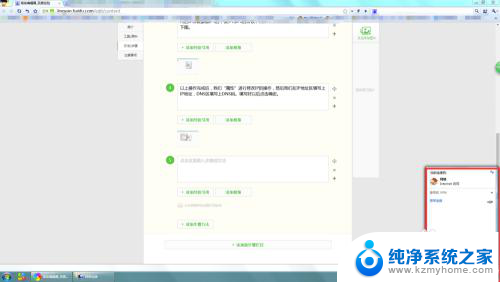
以上就是如何更改自己电脑的网络IP的全部内容,如果有任何疑问,请按照小编提供的方法进行操作,希望这些方法能对大家有所帮助。